বিষয়বস্তুৰ তালিকা
প্ৰায়ে, Excel ত বহুতো উপাদান হস্তচালিতভাৱে ক্ৰমিক কৰাটো বিৰক্তিকৰ। সৌভাগ্যক্ৰমে এক্সেলত সংখ্যাৰ ক্ৰম স্বয়ংক্ৰিয়ভাৱে সৃষ্টি কৰাটো যথেষ্ট সহজ। এই একঘেয়ামী সমস্যাৰ পৰা মুক্তি পাবলৈ মই আপোনালোকক এক্সেলত এটা সংখ্যাৰ ক্ৰম স্বয়ংক্ৰিয়ভাৱে সৃষ্টি কৰাৰ কিছুমান সহজ আৰু সহজ উপায় দেখুৱাম। প্ৰদৰ্শনৰ উদ্দেশ্যে, মই Microsoft Office 365 ব্যৱহাৰ কৰিছো। যদি আপোনাৰ অন্য সংস্কৰণ আছে তেন্তে চিন্তা নাই।
অনুশীলন কাৰ্য্যপুস্তিকা ডাউনলোড কৰক
আপুনি প্ৰদৰ্শনৰ বাবে ব্যৱহৃত কাৰ্য্যপুস্তিকা ডাউনলোড লিংকৰ পৰা ডাউনলোড কৰিব পাৰে তলত।
সংখ্যা ক্ৰম স্বয়ংক্ৰিয়ভাৱে সৃষ্টি কৰক।xlsx
Excel ত সংখ্যাৰ ক্ৰম স্বয়ংক্ৰিয়ভাৱে সৃষ্টি কৰিবলৈ 9 উপযুক্ত উদাহৰণ
প্ৰথম কথা প্ৰথমে ৱৰ্কশ্বীটৰ বিষয়ে জানো আহক, যিটো আজি আমাৰ উদাহৰণৰ ভিত্তি। এই শ্বীটত আমাৰ বয়সৰ সৈতে ৫ জনীয়া এখন টেবুল আছে। ইয়াক ব্যৱহাৰ কৰি আপুনি চাব যে ইহঁতৰ প্ৰতিটোৰ বাবে কেনেকৈ নম্বৰ অটো জেনেৰেট কৰিব পাৰি। সাধাৰণতে, আপুনি যিকোনো বিশেষ উপাদানৰ বাওঁফালে থকা ক্ৰমিক নম্বৰটো দেখিব। কিন্তু যিহেতু আমি সংখ্যা সৃষ্টিৰ বিভিন্ন উপায় চাবলৈ মনস্থ কৰিছো, গতিকে আমি পদ্ধতিবোৰ সোঁফালে ৰাখিছো। প্ৰদৰ্শনৰ উদ্দেশ্যে, মই নিম্নলিখিত নমুনা ডাটাছেট ব্যৱহাৰ কৰিছো।
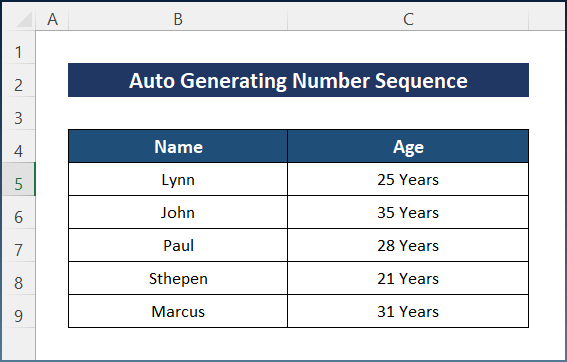
1. মূল যোগ পদ্ধতি
এই ক্ৰমিক পদ্ধতিত, আমি পূৰ্বৰটো বৃদ্ধি কৰিম গতিকে, আমি আমাৰ বৰ্তমানৰ কোষত পূৰ্বৰ শাৰীৰ সংখ্যাত 1 যোগ কৰিম।
পদক্ষেপ:
- প্ৰথমে, <কোষটো নিৰ্বাচন কৰক ৬>D৫ <৭>আৰু ৰাখকমানটো 1 হিচাপে।
- দ্বিতীয়ভাৱে, D6 কোষত নিম্নলিখিত সূত্ৰটো লিখক।
=D5+1
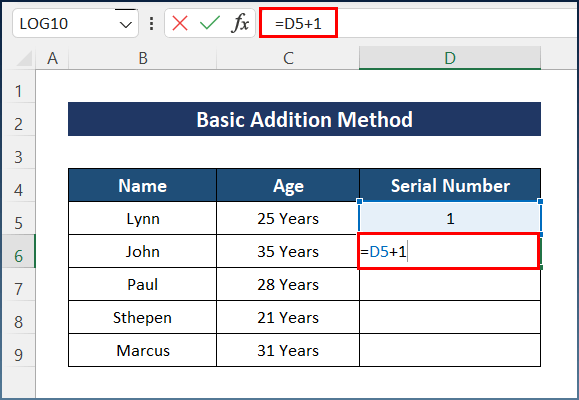
- তৃতীয়ভাৱে, Enter বুটাম টিপক আৰু সূত্ৰটো স্তম্ভৰ বাকী অংশত প্ৰয়োগ কৰিবলৈ AutoFill সঁজুলি ব্যৱহাৰ কৰক।
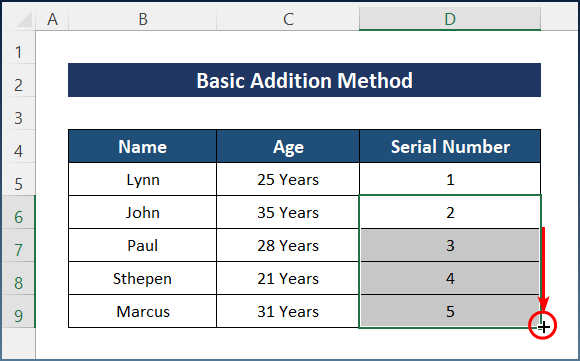
- শেষত, আপুনি আপোনাৰ আকাংক্ষিত ক্ৰম পাব।
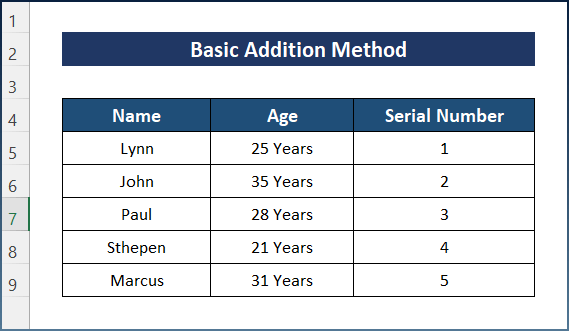
2. সংখ্যা ক্ৰম স্বয়ংক্ৰিয় সৃষ্টি কৰিবলে স্বয়ংক্ৰিয় পূৰণ পদ্ধতি
যদি আপুনি স্বয়ংক্ৰিয় পূৰণ পদ্ধতি ব্যৱহাৰ কৰিব বিচাৰে, আপোনাৰ দুটা বিকল্প আছে। কিন্তু, ইয়াত ফিল হেণ্ডেল আৰু ফিল ছিৰিজ অন্তৰ্ভুক্ত কৰা হৈছে। সেয়েহে, আমাৰ তথ্যত প্ৰয়োগ কৰিবলৈ তলৰ অংশসমূহৰ মাজেৰে যাওক।
2.1 ভৰোৱা হেণ্ডেল ব্যৱহাৰ কৰা
সাধাৰণতে, আপুনি এটা শাৰীত এটা মান সন্নিবিষ্ট কৰিব লাগিব আৰু ইয়াক সক্ৰিয় হিচাপে নিৰ্বাচন কৰিব লাগিব কোষ. তাৰ পিছত আপুনি কাৰ্য্য সম্পূৰ্ণ কৰিবলৈ তলৰ সোঁফালে এটা সৰু বৃত্তাকাৰ বাকচ দেখিব।
পদক্ষেপসমূহ:
- প্ৰাথমিকভাৱে, সক্ৰিয় কোষ D5 নিৰ্ব্বাচন কৰক আৰু 1 ৰাখক।
- একেদৰে, cell D6 নিৰ্ব্বাচন কৰক আৰু 2 ৰাখক।
- তাৰ পিছত, cells নিৰ্ব্বাচন কৰক, আৰু আপুনি সেই Filler দেখিব তলৰ সোঁফালে আইকন।
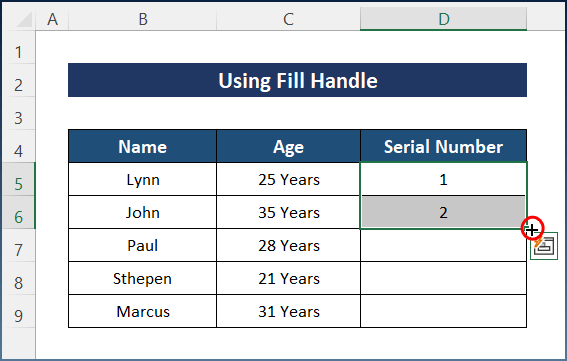
- শেষত, কাৰ্য্য সম্পূৰ্ণ কৰিবলৈ ইয়াক তললৈ টানি নিয়ক।

2.2 সংখ্যা ক্ৰম স্বয়ংক্ৰিয় সৃষ্টি কৰিবলে পূৰণ শৃংখলা প্ৰয়োগ কৰা
পূৰণ শৃংখলা পদ্ধতিৰ বাবে, আপুনি পূৰ্বৰ দৰে দুটা মান সন্নিবিষ্ট কৰাৰ প্ৰয়োজন নাই। কেৱল এটা শাৰীত মানটো সন্নিবিষ্ট কৰক, আৰু বাকী অংশটো সম্পূৰ্ণ হ'বস্বয়ংক্ৰিয়ভাৱে।
পদক্ষেপসমূহ:
- প্ৰথমে, ঘৰ D5 নিৰ্ব্বাচন কৰক আৰু মান হিচাপে 1 ইনপুট কৰক।
- তাৰ পিছত, ঘৰ টেবৰ পৰা সম্পাদনা আদেশলৈ যাওক আৰু পূৰণ বিকল্পৰ পৰা শৃংখলা নিৰ্বাচন কৰক।
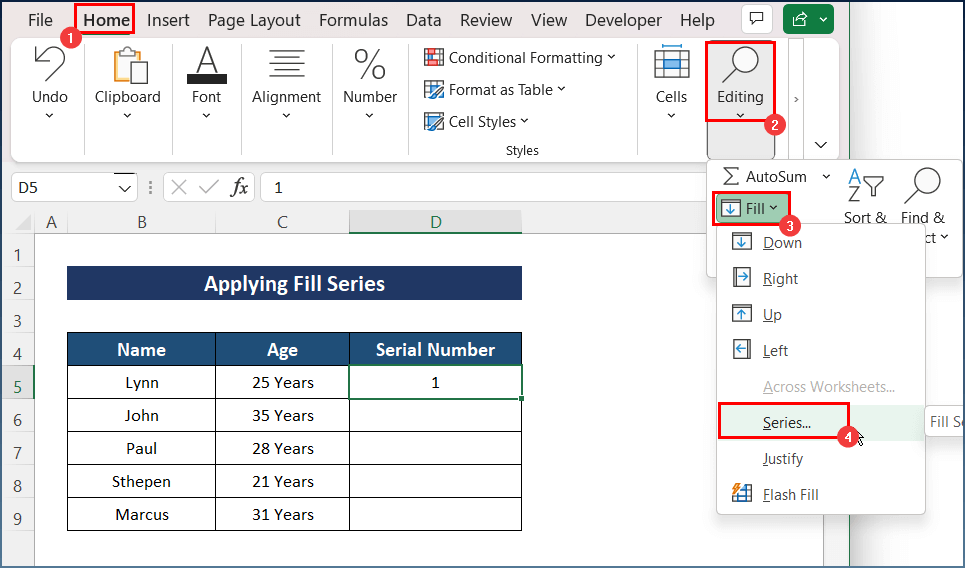
- ইয়াত, স্তম্ভ ৰ অন্তৰ্গত শৃংখলা আৰু পদক্ষেপৰ মান নিৰ্ধাৰণ কৰক: 1 আৰু বন্ধ মান: 5 শৃংখলা সংলাপ বাকচ ৰ পৰা।
- পৰৱৰ্তী, ঠিক আছে টিপক।
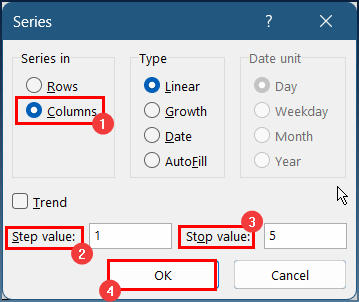
- শেষত, আপুনি ক্ৰমটো বিচাৰি পাব।
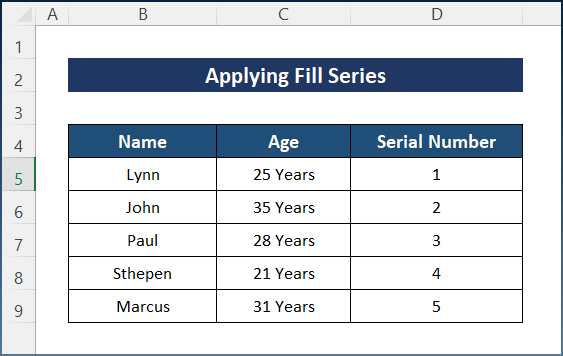
3. ROW ফাংচন ব্যৱহাৰ কৰা
সাধাৰণতে, ROW ফাংচন এ আপুনি বৰ্তমান থকা কোষৰ শাৰী সংখ্যা ঘূৰাই দিয়ে (সক্ৰিয় কোষ)। গতিকে, ডাটাছেটৰ যিকোনো ঠাইতে ১ পাবলৈ প্ৰথমটোৰ পৰা এটা খালী শাৰী নিৰ্বাচন কৰক।
পদক্ষেপ:
- প্ৰথমে, তলৰ সূত্ৰটো কোষত লিখক D5 .
=ROW(A1)
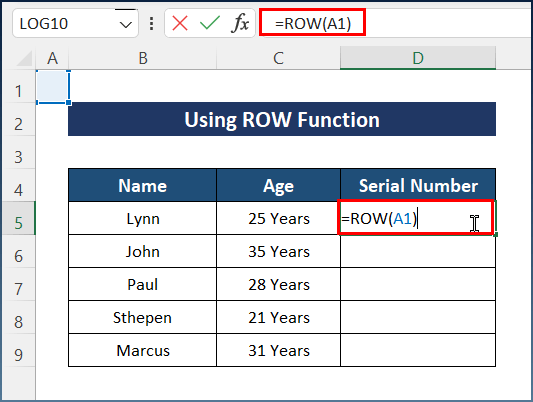
- শেষত, চূড়ান্ত ফলাফল পাবলৈ সমগ্ৰ স্তম্ভলৈ স্বয়ংক্ৰিয় পূৰণ সঁজুলি ব্যৱহাৰ কৰক।
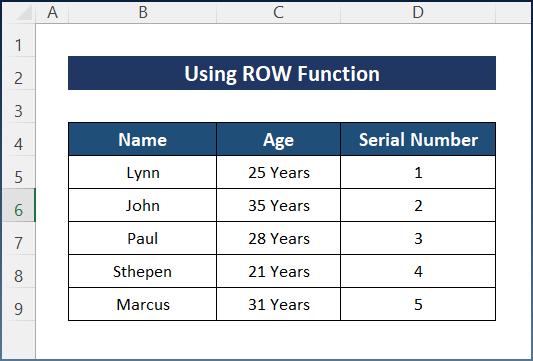
4. COUNTA ফাংচন প্ৰয়োগ কৰা স্বয়ংক্ৰিয়ভাৱে ক্ৰম সৃষ্টি কৰক
তদুপৰি ইয়াত উল্লেখযোগ্য আন এটা পদ্ধতি হ'ল COUNTA ফাংচন । কিন্তু, COUNTA ফাংচনে এটা পৰিসীমাৰ ভিতৰত খালী নহোৱা কোষৰ সংখ্যা গণনা কৰে। ইয়াৰ উপৰিও, এই পদ্ধতিয়ে আপোনাক খালী নহয় শাৰীসমূহ ক্ৰমিক কৰিবলে সহায় কৰিব।
পদক্ষেপসমূহ:
- প্ৰাথমিকভাৱে, নিম্নলিখিত সূত্ৰটো D5 কোষত লিখক .
=COUNTA($B$5:B5)
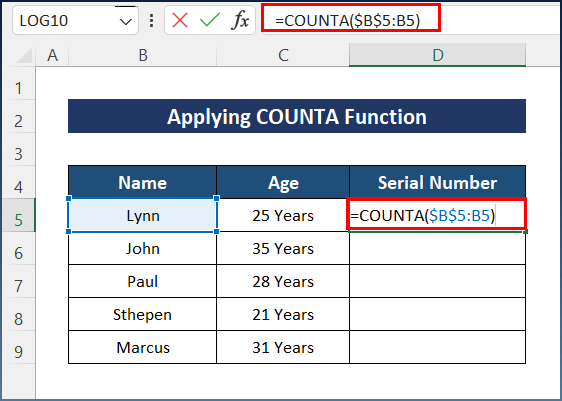
- শেষত, আঘাত কৰক কি সুমুৱাওক আৰু ফলাফল পাবলৈ AutoFill সঁজুলি ব্যৱহাৰ কৰক।
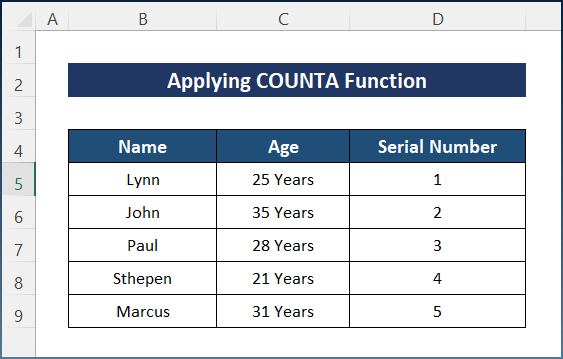
5. OFFSET ফাংচন
ব্যৱহাৰ কৰাসাধাৰণতে, OFFSET ফাংচন এ এটা কোষ বা কোষৰ এটা পৰিসীমাৰ প্ৰসংগ ঘূৰাই দিয়ে। ইয়াত, আপুনি এটা OFFSET ফাংচনৰ ভিতৰত তিনিটা প্ৰাচল সন্নিবিষ্ট কৰিব লাগিব। কিন্তু কামটো সম্পূৰ্ণ কৰিবলৈ তলৰ পদক্ষেপসমূহৰ মাজেৰে যাওক।
পদক্ষেপসমূহ:
- প্ৰথমতে, D5<7 কোষত নিম্নলিখিত সূত্ৰটো সন্নিবিষ্ট কৰক>.
=OFFSET(E5,-1,0)+1
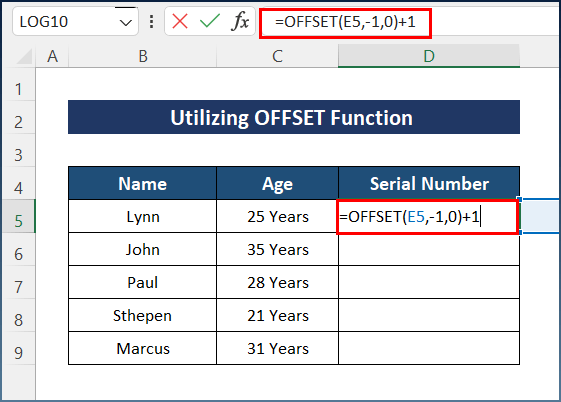
ইয়াত, আপুনি এটা খালী কোষ নিৰ্বাচন কৰিব লাগিব প্ৰথম মান। অন্যথা, ই ভুল দেখুৱাব।
- আকৌ, কোষ D6 নিৰ্বাচন কৰক আৰু তলৰ সূত্ৰটো সন্নিবিষ্ট কৰক।
=OFFSET(D6,-1,0)+1
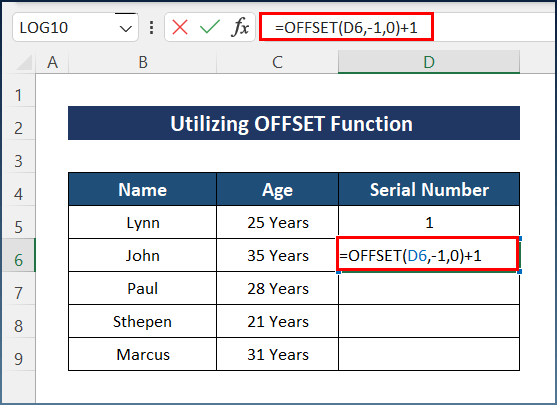
- শেষত, AutoFill সঁজুলি প্ৰয়োগ কৰক, আৰু আউটপুট তলৰ দৰে হ'ব।
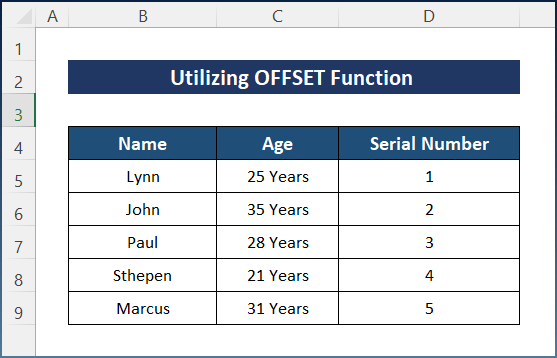
6. সংখ্যা ক্ৰম স্বয়ংক্ৰিয়ভাৱে সৃষ্টি কৰিবলৈ SEQUENCE ফাংচন ব্যৱহাৰ কৰা
ইয়াৰ উপৰিও, আপুনি SEQUENCE নামৰ এটা ফাংচন ব্যৱহাৰ কৰি এটা সংখ্যা ক্ৰম সৃষ্টি কৰিব পাৰে। SEQUENCE ফাংচন ব্যৱহাৰ কৰি, আপুনি মাত্ৰ এটা প্ৰাচল, শাৰীসমূহ প্ৰদান কৰিব লাগিব।
পদক্ষেপসমূহ:
- প্ৰথমতে, লিখক D5 কোষত নিম্নলিখিত সূত্ৰ।
=SEQUENCE(5)
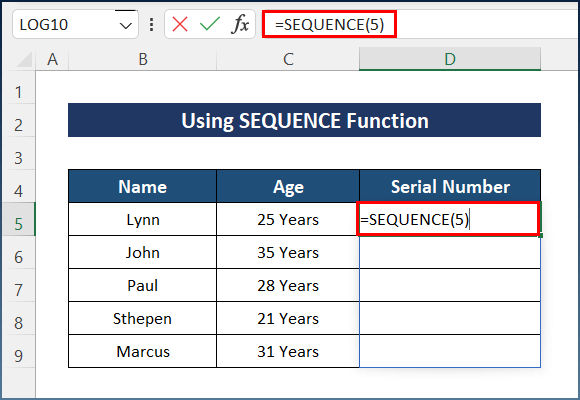
- শেষত, ই চূড়ান্ত ফলাফল দিব।
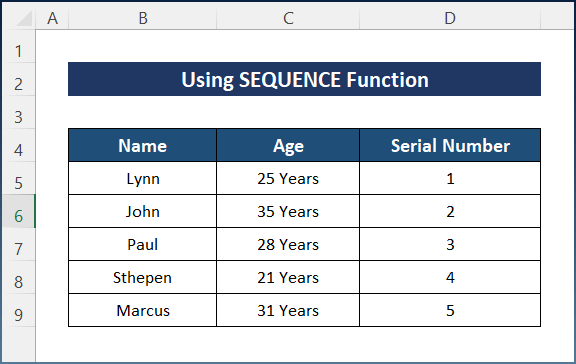
7. এটা পুনৰাবৃত্তিমূলক সংখ্যাৰ ক্ৰম সৃষ্টি কৰক
এই অংশত, মই আপোনাক দেখুৱাম কেনেকৈ স্বয়ংক্ৰিয়ভাৱে এটা পুনৰাবৃত্তিমূলক সংখ্যাৰ ক্ৰম সৃষ্টি কৰিব পাৰি। সাধাৰণতে, ই ক ৰ পিছত সংখ্যাটো পুনৰাবৃত্তি কৰিববিশেষ মূল্য। ইয়াত, মই IF ফাংচন ব্যৱহাৰ কৰিছো। কিন্তু আপুনি কামটো সহজে সম্পূৰ্ণ কৰিবলৈ তলৰ পদক্ষেপসমূহ অনুসৰণ কৰিব পাৰে।
পদক্ষেপসমূহ:
- প্ৰথমতে, D5 কোষত ক্লিক কৰক আৰু মানটো 1 হিচাপে ৰাখক।
- তাৰ পিছত, D6 কোষত নিম্নলিখিত সূত্ৰটো দিয়ক আৰু Enter টিপক।
=IF(D5=3,1,D5+1)
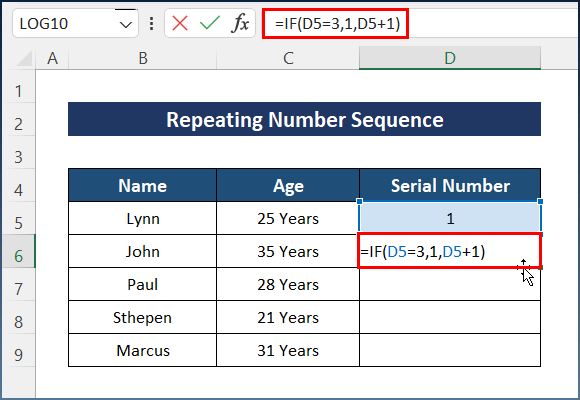
- শেষত, চূড়ান্ত ক্ৰম পাবলৈ AutoFill সঁজুলি প্ৰয়োগ কৰক।
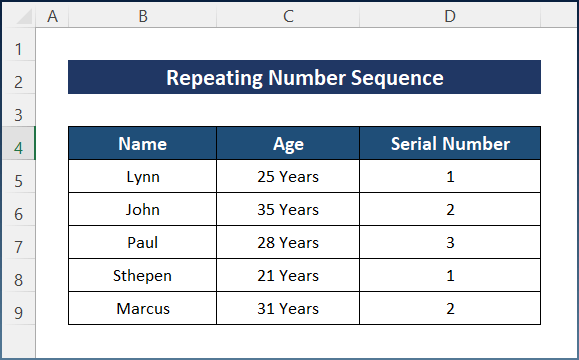
8. খালী ঘৰসমূহ আওকাণ কৰি সংখ্যা ক্ৰম সৃষ্টি কৰক
সততে, আপুনি খালী ঘৰসমূহৰ সৈতে বহুতো ক্ৰমৰ সৈতে কাম কৰিব লাগিব, আৰু আপুনি নকৰে খালী কোষবোৰত এটা সংখ্যাৰ ক্ৰম দিব বিচাৰে। ইয়াত, মই IF ফাংচন আৰু COUNTA ফাংচন একত্ৰিত কৰিছো। কিন্তু খালী কোষক আওকাণ কৰি সংখ্যাৰ ক্ৰম সৃষ্টি কৰিবলৈ তলৰ পদক্ষেপসমূহ অনুসৰণ কৰক। প্ৰদৰ্শনৰ উদ্দেশ্যে মই ডাটাছেটটো অলপ সলনি কৰিছো।
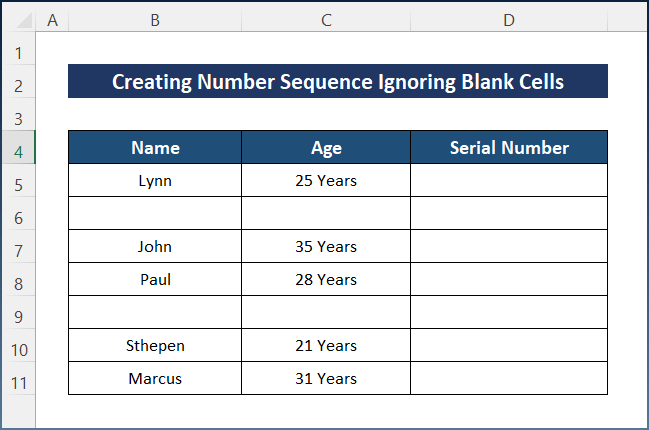
পদক্ষেপ:
- প্ৰথম অৱস্থাত লিখি থওক D5 কোষত নিম্নলিখিত সূত্ৰ।
=IF(C5"",COUNTA($C$5:C5),"")
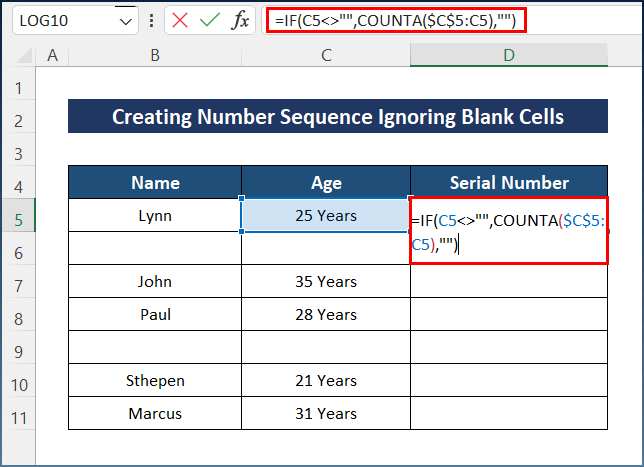
সূত্ৰ বিভাজন
সূত্ৰই IF আৰু COUNTA ফলনসমূহ ব্যৱহাৰ কৰে আৰু ক্ৰমিক নম্বৰ ঘূৰাই দিয়ে। এই সূত্ৰটোৱে কেনেকৈ কাম কৰে:
- COUNTA($C$5:C5)—-> এ C5 কোষটো গণনা কৰে।
- আউটপুট: 1
- =IF(C5””,COUNTA($C$5:C5),””)— -> খালী ঘৰটো পৰীক্ষা কৰে আৰু ক্ৰমিক সংখ্যাক অখালী ঘৰৰ বাবে 1 হিচাপে ঘূৰাই দিয়ে আৰু খালী ঘৰৰ বাবে লক্ষ্য কৰে।
- আউটপুট: 1
- তাৰ পিছত, Enter কি টিপক আৰু <ব্যৱহাৰ কৰক 6>AutoFill গোটেই স্তম্ভটোলৈ সঁজুলি।
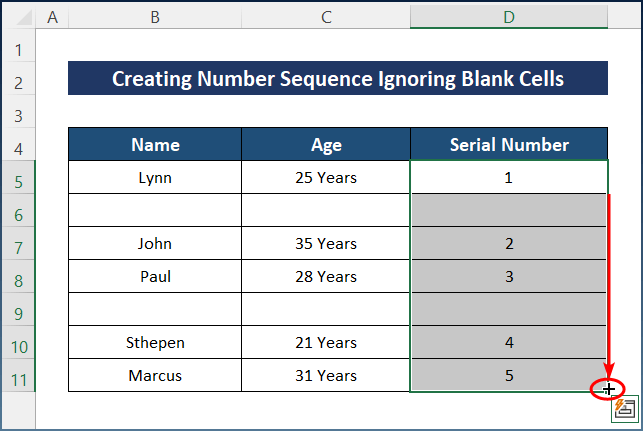
- শেষত, আউটপুট তলৰ ছবিখনত দেখা যাব।
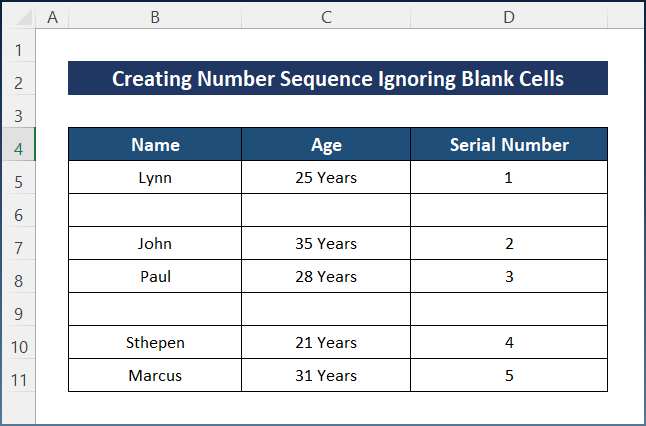
9. আপেক্ষিক প্ৰসংগ ব্যৱহাৰ কৰা নামকৰণ কৰা পৰিসীমা
শেষত কিন্তু সৰ্বনিম্ন নহয়, আপুনি সংখ্যাৰ ক্ৰম স্বয়ংক্ৰিয়ভাৱে সৃষ্টি কৰিবলে এটা আপেক্ষিক প্ৰসংগ নামকৰণ কৰা পৰিসীমা ব্যৱহাৰ কৰিব পাৰে। এই কাৰণে, আপুনি এটা বিশেষ নাম ফাংচন হিচাপে সংজ্ঞায়িত কৰিব লাগিব। কিন্তু নিম্নলিখিত পদক্ষেপসমূহৰ মাজেৰে যাওক।
পদক্ষেপসমূহ:
- প্ৰথমে, সূত্ৰ টেবলৈ যাওক আৰু <আদেশ নিৰ্ব্বাচন কৰক 6>নাম সংজ্ঞায়িত কৰক।
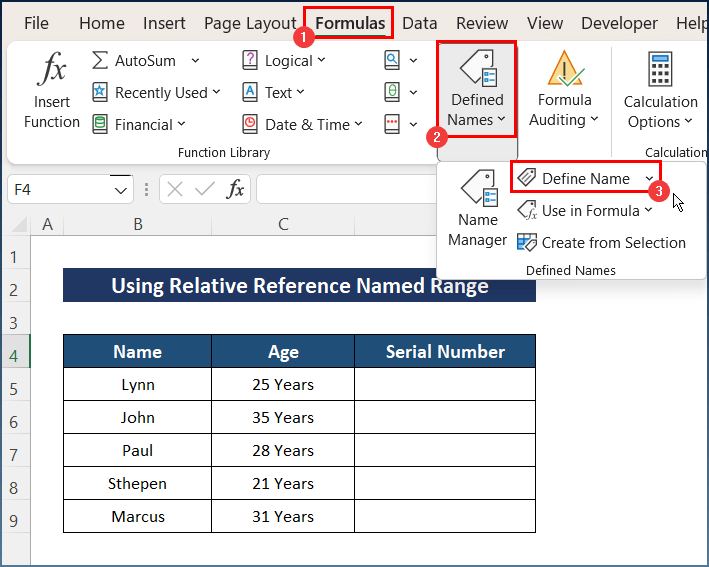
- দ্বিতীয়ভাৱে, UP ক নাম হিচাপে লিখক আৰু সন্নিবিষ্ট কৰক তলৰ সূত্ৰটো লৈ বুজায়।
=INDIRECT("R[-1]C",FALSE )
- তৃতীয়ভাৱে, টিপক ঠিক আছে .
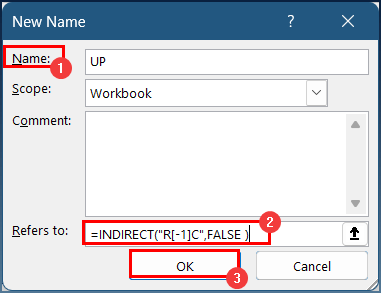
- আকৌ, D5 কোষ নিৰ্ব্বাচন কৰক আৰু তলৰ সূত্ৰটো দিয়ক।
=SUM(UP,1 )
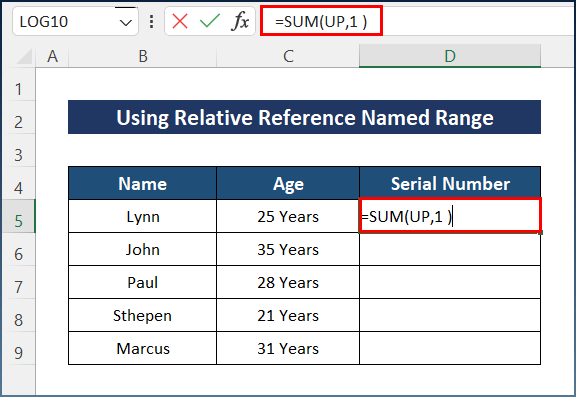
- শেষত, আপুনি আকাংক্ষিত আউটপুট লাভ কৰিব।
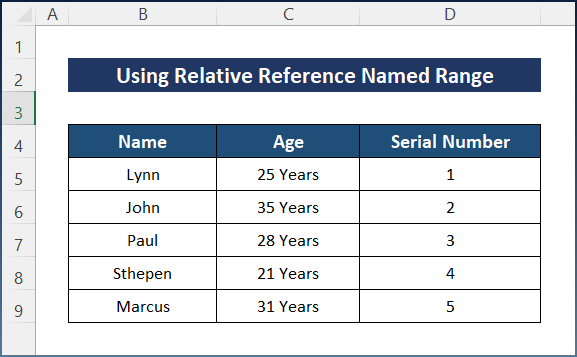
এক্সেলত লিখনীৰ সৈতে সংখ্যাৰ ক্ৰম কেনেকৈ স্বয়ংক্ৰিয়ভাৱে সৃষ্টি কৰিব পাৰি
ইয়াৰ উপৰিও, আপুনি সৃষ্টি কৰিবলৈ এক্সেলৰ TEXT আৰু ROW ফাংচনসমূহ ব্যৱহাৰ কৰিব পাৰে লিখনীৰ সৈতে এটা সংখ্যা ক্ৰম । কামটো সম্পূৰ্ণ কৰিবলৈ তলৰ বিৱৰণটোৰ মাজেৰে যাওক।
পদক্ষেপসমূহ:
- প্ৰথমে, D5 কোষত নিম্নলিখিত সূত্ৰটো টাইপ কৰক।
=B5&TEXT(ROW(A1)-1,"-00-")&C5
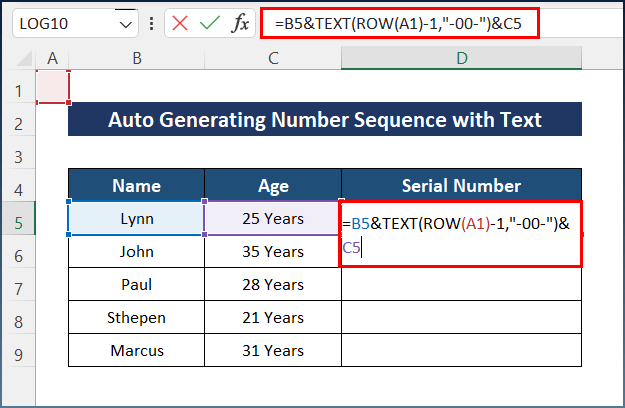
সূত্ৰ বিভাজন
এই...সূত্ৰই TEXT আৰু ROW ফলনসমূহ ব্যৱহাৰ কৰে আৰু ব্যৱহাৰকাৰীৰ নাম ঘূৰাই দিয়ে। এই সূত্ৰটোৱে কেনেকৈ কাম কৰে:
- ROW(A1)—-> এ A1 কোষৰ শাৰী সংখ্যা ঘূৰাই দিয়ে, যিটো 1 .
- ROW(A1)-1—-> হয়
- আউটপুট: 0
- TEXT(0,”-00-“)—-> 0 ৰ লিখনী বিন্যাসলৈ পৰিণত হয়।
- TEXT(ROW( A1)-1,”-00-“)—-> ই
- আউটপুটলৈ সৰল কৰে: ' -00- '
- B5&TEXT(ROW(A1)-1,”-00-“)&C5—-> ৰ ফলাফল
- “লিন” & “-০০-” আৰু; “২৫ বছৰ”—-> টেক্সটৰ সৈতে ধাৰাবাহিকখন ঘূৰাই দিয়ে।
- আউটপুট: লিন-00-25 বছৰ
- শেষত, একে প্ৰয়োগ কৰিবলৈ অটোফিল সঁজুলি ব্যৱহাৰ কৰক
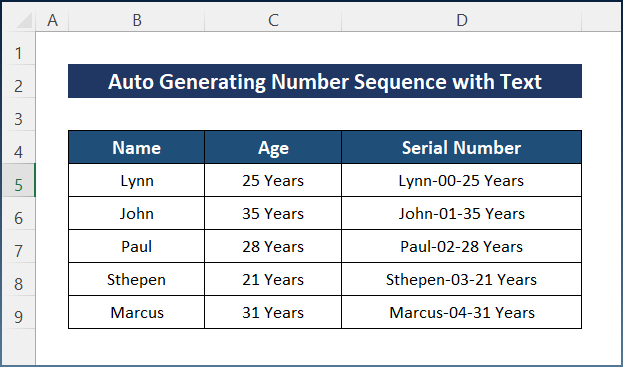
উপসংহাৰ
এই সকলোবোৰ পদক্ষেপ আপুনি অনুসৰণ কৰিব পাৰে Excel ত সংখ্যাৰ ক্ৰম স্বয়ংক্ৰিয়ভাৱে সৃষ্টি কৰিবলৈ . আশাকৰোঁ, আপুনি এতিয়া সহজেই প্ৰয়োজনীয় সালসলনি সৃষ্টি কৰিব পাৰিব। আন্তৰিকতাৰে আশা কৰিছো আপোনালোকে কিবা এটা শিকিলে আৰু এই গাইডখন উপভোগ কৰিলে। আপোনাৰ কোনো প্ৰশ্ন বা পৰামৰ্শ থাকিলে অনুগ্ৰহ কৰি তলৰ মন্তব্য অংশত আমাক জনাওক।
এই ধৰণৰ অধিক তথ্যৰ বাবে, Exceldemy.com চাওক।

